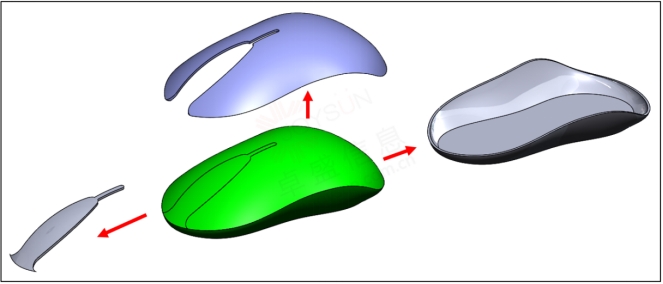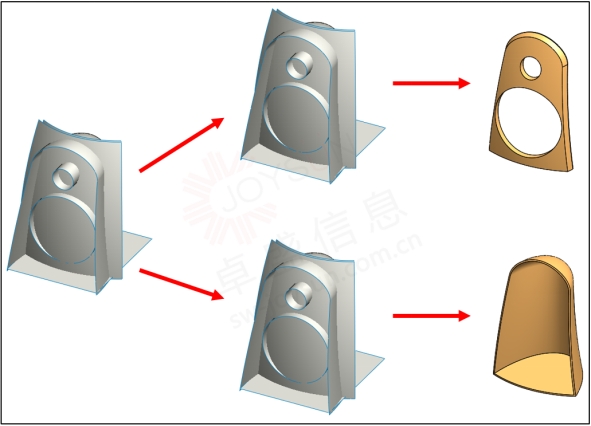使用主模型技术成为SOLIDWORKS大师
使用主模型技术成为SOLIDWORKS大师
文章来源:SOLIDWORKS代理商-卓盛信息
在SOLIDWORKS中有很多方法可以创建零件和部件。一种常见的方法是所谓的“自底向上”装配方法,即通过在部件中添加现有零件来创建部件。另一种方法是“自上而下”装配方法,其中零件是在装配的上下文中创建的。在这个技术博客中,我想重点介绍主模型技术,其中零件由单个零件驱动,其中包含整个部件的总体尺寸、位置和总几何图形。几何图形详细信息通常位于各个零件文件中。一个很大的优势是当您需要进行模型更改时可以获得时间。在这种情况下,只需编辑主模型,这些更改将直接传递到衍生零件。江苏SOLIDWORKS
主模型方法
主模型技术可分为两类:
1. 将身体从父对象推到子对象。
2. 将身体从父对象拉入子对象。
让我们仔细看看这两种类型。
将实体从父实体推到子实体
这意味着实体主模型(父模型)被分割为实体,实体保存为单个零件文件(子模型)。图1显示了一个示例。SOLIDWORKS价格
对于这种主模型技术,将导入以下功能:
拆分(插入–功能–拆分)
保存实体(插入–特征–保存实体…)
首先使用“分割”功能将主模型分割为多个实体,然后使用“保存实体”命令将所有实体保存到单独的零件中。在单独的零件文件中创建细节是一个好习惯,因为否则主模型将过于复杂。请注意,“保存实体”是作为特征插入的,因此在此特征之后所做的更改不会转换为衍生零件。如果需要,只需将“保存实体”功能拖放到“功能管理器设计树”的末尾。购买SOLIDWORKS
将实体从父对象拉入子对象
在这种情况下,整个主模型被引入到每个子零件中,每个组件的设计从那里开始。图2显示了一个示例。
对于这种主模型技术,导入它是为了了解以下特征:
· 插入零件(插入-零件)
首先创建主模型文件,该文件由草图、平面、曲面或其他参考几何图元组成。避免在主模型中使用实体是一个好习惯,因为您要将此模型引入到每个子零件中。这可能导致固体过多。主模型完成后,使用插入零件将此模型放置在每个子零件中。根据主模型中的几何图形,可以创建详细的子零件。购买SOLIDWORKS
重要通知
主模型技术在父零件和子零件之间创建外部参照。不正确的文件管理实践可能会破坏这些外部引用。使用具有外部参照的零件时,最重要的规则是不要使用Windows资源管理器重命名或复制SOLIDWORKS文件。请改用SOLIDWORKS资源管理器。或者使用Windows资源管理器右键单击菜单中的SOLIDWORKS资源管理器工具,如图3所示。SOLIDWORKS官网
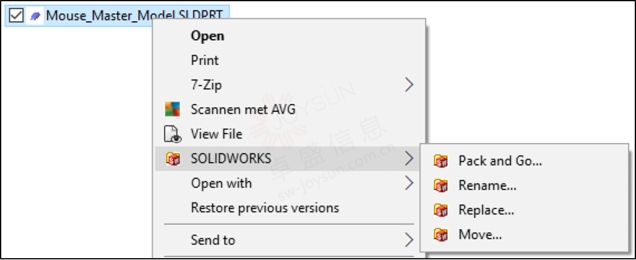
图3:Windows资源管理器中的SOLIDWORKS资源管理器工具
SOLIDWORKS Explorer可以执行以下操作:
1. 打包:收集模型的所有相关文件。这样可以确保保留外部参照。
2. 重命名:这将重命名一个或多个选定的文档,最重要的是更新所有引用。
3. 移动:这会将一个或多个选定的文档移动到新位置,最重要的是,会更新所有引用。
4. 使用地点:列出了使用特定零件或组件的所有文档。
结论
我们已经看到了如何使用主模型技术加快设计过程。主要优点是能够执行快速模型更改,因为您只需要更改主模型,子组件也会相应地更改。当您要将子组件组合在一起时,一个很好的好处是节省了装配伙伴。主模型已经为所有零件创建了相对位置,因此在部件中不需要任何配合。
一如以往,谢谢阅读,快乐阳光!——SOLIDWORKS代理商(SOLIDWORKS 2023)


微信公众号二维码 QQ技术交流群二维码

- 上一篇:没有啦
- 下一篇:卓盛学院 | SOLIDWORKS 线上公开课 六月安排 2023/6/7